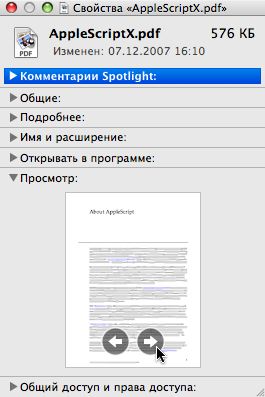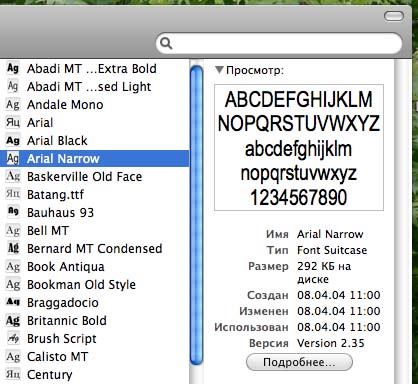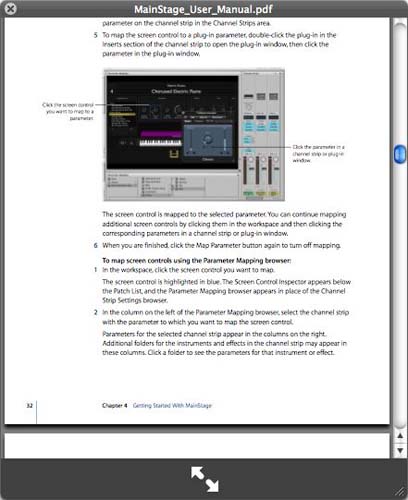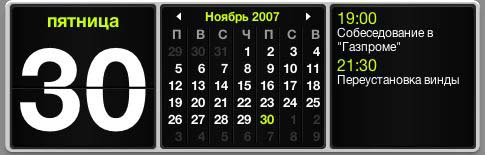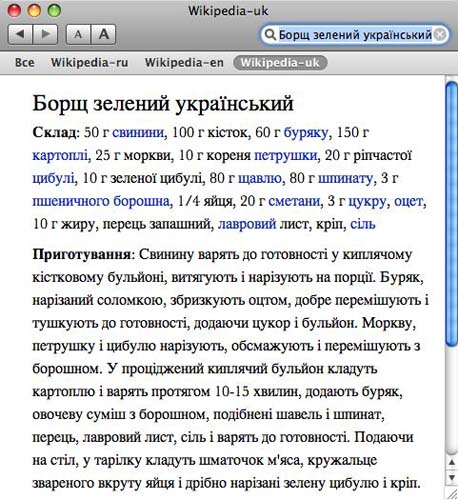|
Полезные советы
Новые советы
|
MAC OS: ПОЛЕЗНЫЕ СОВЕТЫ:
Страницы: 1 2 3 4 5 6 7 8 9 10 11 12 13 14 15 16 17 18 19 20 21 22 23 24 25 26 27 28 29 30 31 32 33 34 35 36 37 38 39 40 41 42 43 44 45 46 47 48 49 50 51 52 53 54 55 56 57 58 59 60 61 62 63 64 65 66 67 68 69 70 71 72 73 74 75 76 77 78 79 80 81 82 83 84 85 86 87 88 89 90 91 92 93 94 95
Вложение в конец письма[пятница, 11 января 2008 г, 15:12]Добавить вложение к почтовому сообщению в программе Mail можно несколькими способами, и самый простой из них - перетянуть файл в окно с текстом письма. Единственное неудобство такого метода заключается в том, что документ будет размещен именно на той позиции в тексте, куда была перетянута его иконка. Чтобы добавить вложение после всего текста, пользователю в данной ситуации нужно прокручивать сообщение и бросать файл в самый конец сообщения. Избежать лишних действий поможет специальная опция, которая включается в пункте меню "Правка - Вложенные файлы - Всегда вставлять вложенные файлы в конец сообщения".
Источник: Macosxhints
Отключение вспышки и таймера в Photo Booth[пятница, 11 января 2008 г, 15:10]Если перед созданием снимка в программе Photo Booth нажать и удерживать клавишу Shift, то новая фотография будет сделана без вспышки. Для отключения тресхекундной задержки используется клавиша Option.
Источник: Macosxhints
Многостраничные PDF-миниатюры[пятница, 11 января 2008 г, 15:09]Секция просмотра в окне Finder и Get Info системы Mac OS X 10.5 позволяет пролистывать страницы в PDF-документе. Если навести курсор мышки на его миниатюру, появятся стрелки, с помощью которых можно быстро просмотреть все страницы. Конечно, подробно разглядеть что-либо в этом случае не получится, однако данная возможность позволит визуально находить крупные объекты, такие как иллюстрации или таблицы, внутри документа, не открывая его в программе.
Источник: Macosxhints
Finder читает шрифты[пятница, 11 января 2008 г, 15:08]В системе Mac OS X Leopard появилась возможность быстрого просмотра файлов со шрифтами. Теперь образец каждого шрифта отображается в секции просмотра при наведении фокуса на его файл. Новая функция доступна в Finder в режиме колонок, Cover Flow, Quick Look и в окне Get Info.
Источник: МакЦентр
Слайдшоу в Quick Look[пятница, 11 января 2008 г, 14:43]Просматривать слайдшоу изображений стало еще проще. Благодаря новому режиму Quick Look, теперь достаточно выделить нужные файлы в Finder и нажать пробел. Появится окно быстрого просмотра с дополнительными кнопками для управления слайдами.
Источник: Macosxhints
Просмотр PDF в режиме Quick Look[пятница, 11 января 2008 г, 14:40]Просматривая PDF-документы в режиме Quick Look в Finder, можно использовать шоткаты Command-плюс и Command-минус для управления зумом.
Источник: МакЦентр
Фотографии в рамке для Dashboard[пятница, 11 января 2008 г, 14:39]Раньше для размещения любимых фотографий в Dashboard требовалось скачивать специальные виджеты, которые служили контейнерами для пользовательских изображений. Теперь для этих целей можно использовать новую возможность Safari, позволяющую превращать фрагмент веб-страницы в виджет.
Благодаря тому, что Safari прекрасно открывает JPEG-файлы, можно перетянуть выбранную фотографию прямо из окна Finder на значок браузера, затем вырезать снимок из главного окна и поместить его в Dashboard. Остается выбрать для фотографии красивую рамочку.
Источник: МакЦентр
Улучшенный календарь для Dashboard[пятница, 11 января 2008 г, 14:37]Виджет с календарем, который в Mac OS X Tiger не имел никакой практической функциональности, был несколько доработан в системе Leopard. Теперь в нем появилась третья секция, где отображаются сегодняшние события из iCal. Кликнув по одному из них, можно быстро перейти в окно планировщика. Чтобы сворачивать и открывать дополнительные секции, нужно кликнуть по главной секции виджета, где отображается текущая дата.
Источник: Macosxhints
Открытие нескольких файлов из стека[пятница, 11 января 2008 г, 14:34]Когда мы кликаем по файлу, расположенному в стеке, он открывается в соответствующем приложении, а сам стек сворачивается. Для того, чтобы по очереди открыть несколько объектов, нужно кликать по ним, удерживая клавишу Option. Стек будет оставаться развернутым.
Источник: МакЦентр
Wikipedia в словаре[пятница, 11 января 2008 г, 14:32]Программа Dictionary, входящая в состав Mac OS X, долгое время выступала только в роли толкового словаря для англоязычных пользователей и поэтому не представляла особой ценности для остального Мак-сообщества. C появлением Leopard словарь обзавелся поддержкой онлайн-библиотеки Wikipedia, где можно найти информацию практически на любом языке мира. Для доступа к новой возможности нужно в настройках программы отметить галочкой источник Wikipedia, а также предпочтительные языки. Теперь остается только ввести интересующее слово в строку поиска и выбрать вкладку для чтения статьи на разных языках.
Источник: МакЦентр
|